时间:2016-08-30 14:33:57 作者:zhanghong 来源:系统之家 1. 扫描二维码随时看资讯 2. 请使用手机浏览器访问: https://m.xitongzhijia.net/xtjc/20160830/82077.html 手机查看 评论 反馈
学习java比较常用的软件就是eclipse,而eclipse安装后并不能马上使用,还需要安装jdk并搭建环境,这一步骤是很容易被人忽略的。下面就来完整的介绍下eclipse从安装到使用的整个过程。
首先下载官方版本Eclipse,下载下来的是一个压缩包,直接解压,无需安装。但此时eclipse是打不开的,接下来还需安装jdk搭建环境。
jdk安装与环境搭建
1、jdk还是建议官网下载, 选择最底下的“windows X86”(32位)或者“windows X64”(64位)下载。
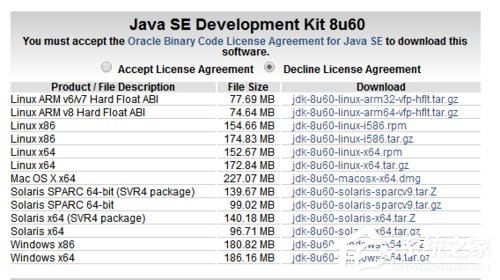
2、最后一步就是搭建环境了,依次右键我的电脑-属性-高级系统设置-高级-环境变量。


3、选择下面系统变量的新建,在弹出的框内,
填入变量名:JAVA_HOME
变量值 填jdk的具体安装路径(比如D:\Java\jdk1.8.0_60)
同样新建
变量名 CLASSPATH
变量值 。;%JAVA_HOME%\lib\dt.jar;%JAVA_HOME%\lib\tools.jar; (注意最前面有个点)
编辑Path
变量名:Path
变量值:;%JAVA_HOME%\bin (点击编辑在后面加上这个值)
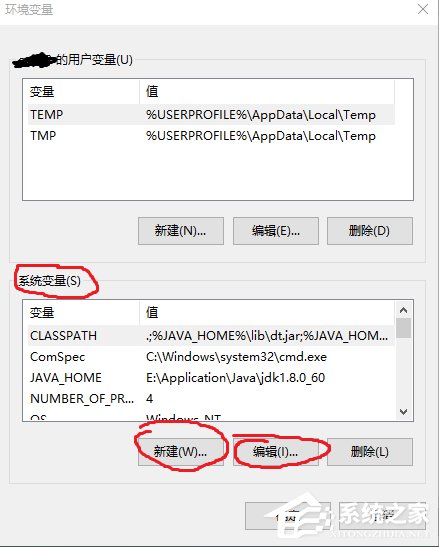
4、检验环境是否配置成功,win+r运行cmd 输入 java -version (注意java 和 -version中间有空格!!!)
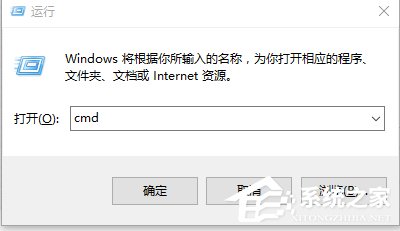
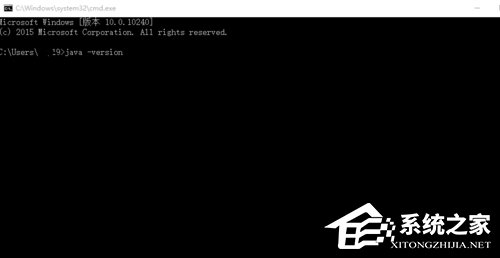
5、显示版本号则配置成功
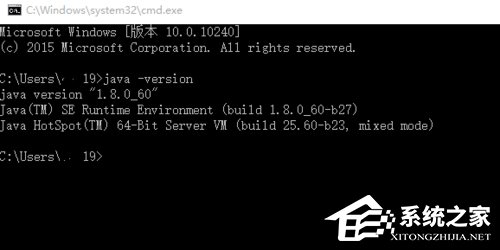
运行eclipse
试运行eclipse,我们试试最简单的”HelloWorld“,成功运行!
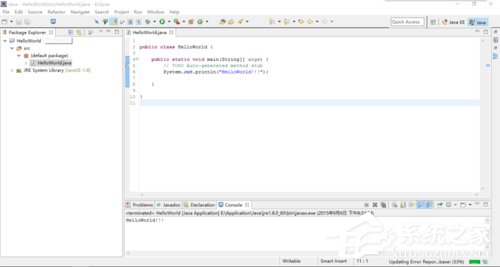
Eclipse这款软件的安装使用和我们常用的软件有点区别,我们日常使用的软件都是直接下载使用的,然而Eclipse这款工具如果没有jdk环境是无法运行的,这也是很多用户安装了Eclipse软件无法使用的原因。
发表评论
共0条
评论就这些咯,让大家也知道你的独特见解
立即评论以上留言仅代表用户个人观点,不代表系统之家立场